
সময়ের দ্বারা ওয়াইফাই সীমিত করুন: নিজেদেরকে আরও সুরক্ষিত করতে কীভাবে এটি নিষ্ক্রিয় করবেন?
যখন এটি আসে বাড়িতে তারবিহীন সংযোগসম্ভবত, রাউটার ক্রয় এবং কনফিগার করার সময়, বেশিরভাগ লোকেরা নির্দিষ্ট পরিবর্তনগুলি প্রয়োগ করবে। উদাহরণস্বরূপ, এর পরিবর্তন নেটওয়ার্ক নাম (SSID) এবং এর WPA2 এর মাধ্যমে পাসওয়ার্ড সংযোগ. এবং অবশ্যই, নিরাপত্তা বা অন্যান্য কারণে এটি কি প্রস্তাবিত সর্বনিম্ন. কিন্তু আরো অনেক আছে রাউটারে বিকল্প এবং কার্যকারিতা যা আমাদের ইন্টারনেট সংযোগ রক্ষা বা আরও ভালভাবে পরিচালনা করতে সাহায্য করতে পারে। তাদের একজন হয়ে, "সময় অনুসারে ওয়াইফাই সীমাবদ্ধ করুন".
অতএব, এটি নিষ্ক্রিয় করতে সময় দ্বারা ওয়াইফাই সীমাবদ্ধ করুন, এক বা একাধিক ব্যক্তি বা দলের জন্য, বা প্রয়োজনে সকলের জন্য, করতে পারেন অনুপযুক্ত বা অননুমোদিত অ্যাক্সেস প্রতিরোধ করুন আমাদের Wi-Fi নেটওয়ার্কে। এবং এছাড়াও, এটি জন্য আদর্শ ইন্টারনেট সংযোগের দৈনন্দিন ব্যবহার নিয়ন্ত্রণ করুন আমাদের অপ্রাপ্তবয়স্ক শিশুদের বা অন্যদের কাছে, যখন আমরা এটি প্রয়োজনীয় মনে করি।

স্বয়ংক্রিয় বা ম্যানুয়াল ওয়াইফাই চ্যানেল: পার্থক্য কি?
এবং যথারীতি, আগে এই প্রকাশনার ক্ষেত্রে সম্বোধন ওয়াইফাই সংযোগবিশেষভাবে কিভাবে সম্পর্কে "সময় অনুসারে ওয়াইফাই সীমাবদ্ধ করুন", আমরা আমাদের কিছু অন্বেষণ করতে আগ্রহী তাদের জন্য ছেড়ে দেব পূর্ববর্তী সম্পর্কিত পোস্ট এই এলাকার সঙ্গে, তাদের নিম্নলিখিত লিঙ্ক. যাতে তারা সহজেই এটি করতে পারে, যদি তারা এই বিষয়ে তাদের জ্ঞান বাড়াতে বা শক্তিশালী করতে চায়, এই প্রকাশনাটি পড়ার শেষে:
"একটি নির্বাচন করুন "স্বয়ংক্রিয় বা ম্যানুয়াল ওয়াইফাই চ্যানেল" এটা তার বিজ্ঞান বা কারণ আছে. কারণ এটি ভোগান্তির ঝুঁকি হ্রাস করে বেতার সংযোগে হস্তক্ষেপ. খুব সাধারণ সমস্যা যা আমরা এখানে সমাধান করব, এবং এটি সাধারণত একটি সহজ সমাধান হিসাবে থাকে Wi-Fi চ্যানেল পরিবর্তন করুন." স্বয়ংক্রিয় বা ম্যানুয়াল ওয়াইফাই চ্যানেল: পার্থক্য কি?



সময় অনুসারে ওয়াইফাই সীমাবদ্ধ করুন: একটি দুর্দান্ত নিরাপত্তা ব্যবস্থা
কিভাবে এটি নিষ্ক্রিয় করার সময় দ্বারা ওয়াইফাই সীমাবদ্ধ?
এখানে আগত, এটা পরিষ্কার করা ভাল যে, এই কার্যকলাপ চালাতে এটি নিষ্ক্রিয় করতে সময় দ্বারা ওয়াইফাই সীমাবদ্ধ করুন, স্পষ্টতই কোন একক পদ্ধতি নেই। এই কারণ প্রতিটি ওয়াইফাই ডিভাইস বা রাউটার একটি আছে প্রশাসন মেনু বিভিন্ন বিকল্প নামের সাথে ভিন্ন।
তবে এটাও সত্য যে অনেকেই নির্দিষ্ট ব্যবহার করেন অনুরূপ মান বা বৈশিষ্ট্য নামের জন্য হিসাবে ন্যূনতম সাধারণ বিকল্প এবং কার্যকারিতা, যা তারা সব সাধারণ আছে ঝোঁক. অতএব, বিশ্ব-ব্র্যান্ডের রাউটার ডিভাইসে এইগুলির বিকল্প এবং নামগুলি অবশ্যই সমান বা কম মানের অন্যান্য রাউটারগুলিতে একই রকম বা একই রকম হতে পারে।

আজকে আমাদের ব্যবহারিক ক্ষেত্রে, আমরা একটি ছোট উদাহরণ তৈরি করব, a ব্যবহার করে খুব বিখ্যাত ব্র্যান্ডের রাউটার, কিন্তু একটি মোটামুটি সহজ এবং অপেক্ষাকৃত পুরানো মডেল. এবং এই নিযুক্ত রাউটার একটি TP-লিঙ্ক মডেল নম্বর TL-WR740N / TL-WR740ND (150M ওয়্যারলেস লাইট এন রাউটার).
প্রয়োজনীয় পদক্ষেপ
- আপনার ডিভাইসে সাইন ইন করুন ওয়াইফাই বা রাউটার (রাউটার).
- যার নাম একই বা অনুরূপ তার জন্য উপলব্ধ বিকল্পগুলির মধ্যে অনুসন্ধান করুন৷ প্রবেশাধিকার নিয়ন্ত্রণ u সময়সূচী/ক্যালেন্ডার. এই শেষ নাম/প্যাটার্ন (সূচি) পিতামাতার বিকল্পের নাম নাও হতে পারে, কিন্তু একটি শিশু বিকল্প। আমি আপনার ডিভাইসে উপলব্ধ বিকল্পগুলি পুঙ্খানুপুঙ্খভাবে অন্বেষণ করেছি৷
- একবার অবস্থিত ড বিকল্প (কার্যকারিতা), এটা অধ্যয়ন, বুঝতে এবং প্রয়োজনীয় পরিবর্তন প্রয়োগ করা প্রয়োজন হবে.
টিপি-লিঙ্ক রাউটার ব্যবহার করে ব্যবহারিক ক্ষেত্রে
সঙ্গে আমাদের উদাহরণ জন্য TP-লিঙ্ক মডেল নম্বর TL-WR740N / TL-WR740ND আপনাকে নিম্নলিখিতগুলি করতে হবে:
1 ধাপ
কল অপশনে যান প্রবেশাধিকার নিয়ন্ত্রণ

2 ধাপ
অপশনে যান সময়সূচী সেটিংস এবং বিভিন্ন কনফিগার করুন সময়সূচীর প্রকার যে কিছু সময়ে আমরা আবেদন করতে চাই। এবং ডান পাশের নির্দেশাবলী অনুসরণ করুন এবং অনুরোধ করা সমস্ত ক্ষেত্র পূরণ করুন।
উদাহরণস্বরূপ: সোমবার থেকে শুক্রবার 08:00 থেকে 12:00 পর্যন্ত, বা সোমবার থেকে শুক্রবার 21:00 থেকে 05:59 পর্যন্ত, বা শনিবার থেকে রবিবার 06:00 থেকে 18:00 পর্যন্ত৷


3 ধাপ
বিকল্পে যান টার্গেট এবং বিভিন্ন কনফিগার করুন গন্তব্য (সর্বজনীন এবং ব্যক্তিগত আইপি ঠিকানা বা অভ্যন্তরীণ বা বহিরাগত URL) যে কিছু সময়ে আমরা আবেদন করতে চাই। এবং ডান পাশের নির্দেশাবলী অনুসরণ করুন এবং অনুরোধ করা সমস্ত ক্ষেত্র পূরণ করুন।
যেমন: আইপি অ্যাড্রেস 192.168.0.244 বা IP রেঞ্জ 200.199.198.0 থেকে 200.199.198.099, অথবা শুধুমাত্র URL www.testdomain.com বা 4টি URL পর্যন্ত৷



4 ধাপ
বিকল্পে যান দল (হোস্ট) এবং বিভিন্ন রেকর্ড সরঞ্জাম (কম্পিউটার ডিভাইস: কম্পিউটার, ল্যাপটপ, মোবাইল ফোন, ট্যাবলেট, অন্যদের মধ্যে). হয় আইপি ঠিকানা বা আইপি ঠিকানার পরিসর বা MAC ঠিকানার মাধ্যমে যা আমরা আবেদন করতে চাই, ডান দিকের নির্দেশাবলী অনুসরণ করে এবং অনুরোধ করা সমস্ত ক্ষেত্র পূরণ করে।
উদাহরণস্বরূপ: IP ঠিকানা 192.168.0.244 বা IP পরিসর 200.199.198.0 থেকে 200.199.198.099, বা MAC ঠিকানা 00-11-22-33-44-AA।



5 ধাপ
মেইন অপশন বা ফার্স্ট অপশনে যান নিয়ম এবং বিভিন্ন ডিজাইন করা শুরু করুন নিয়ম (সময় অনুসারে ওয়াইফাই সংযোগ ব্যবস্থাপনা নীতি). এই, একটি মাধ্যমে ম্যানুয়াল কনফিগারেশন বোতাম কল মাধ্যমে নতুন যোগ করুন সেই নিয়মগুলি তৈরি করতে যা আমরা ইতিমধ্যে প্রোগ্রাম করা বিকল্পগুলির সাথে প্রয়োগ করতে চাই (সূচি, লক্ষ্য এবং হোস্ট).
এবং ডান পাশের নির্দেশাবলী অনুসরণ করুন এবং অনুরোধ করা সমস্ত ক্ষেত্র পূরণ করুন। বলা বোতাম টিপে নিয়ম স্বয়ংক্রিয়ভাবে সেট করা যেতে পারে ঐন্দ্রজালি সংযুক্ত করা.
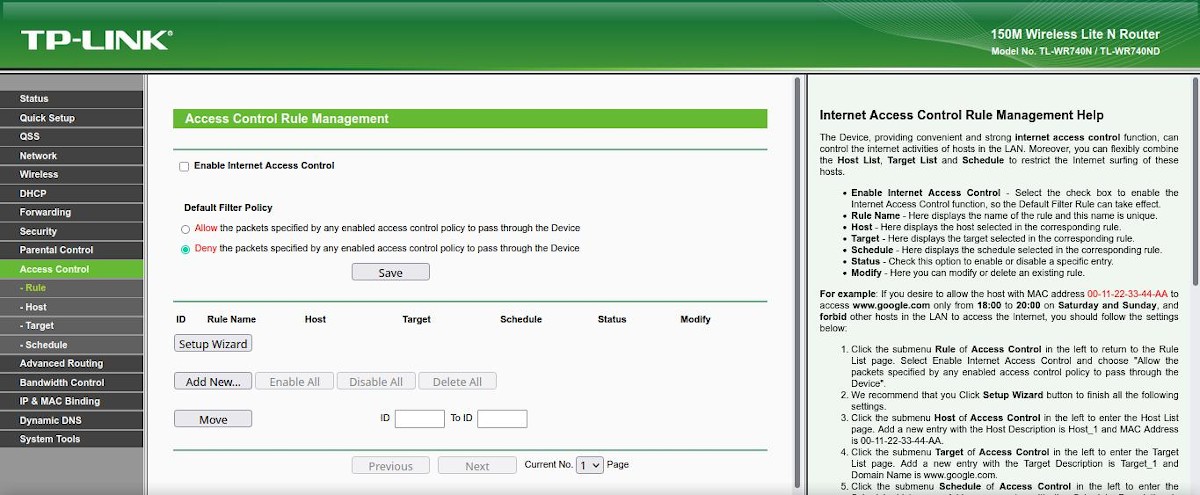
নতুন যোগ বোতাম দিয়ে শুরু

সেটআপ উইজার্ড বোতাম দিয়ে শুরু হচ্ছে


6 ধাপ
অবশেষে, একবার প্রয়োজনীয় নিয়ম বা নিয়ম তৈরি হয়ে গেলে, যা অবশিষ্ট থাকে তা হল উপরের বিকল্পটি চেক করা ইনটারনেট প্রবেশ নিয়ন্ত্রণ শুরু করুন. এটি করার জন্য, কনফিগার করা নিয়মগুলি সক্রিয় করুন এবং নামক নীচের বিকল্পটির 2টি মোডগুলির মধ্যে একটি নির্বাচন করুন৷ ডিফল্ট ফিল্টার নীতি.
এই সম্পন্ন, আমরা শুধু আছে সংরক্ষণ এই সমস্ত কনফিগারেশন চালু করতে। সবকিছু ইচ্ছামতো চলছে তা পরীক্ষা করার জন্য।
আমাদের ওয়াইফাই সুরক্ষিত করার জন্য অন্য কোন ব্যবস্থা গুরুত্বপূর্ণ?
ক্লাসিক সহ নিরাপত্তা ব্যবস্থা শুরুতে উল্লেখ করা হয়েছে, এবং "সময় অনুসারে ওয়াইফাই সীমাবদ্ধ করুন" এই নীচে 8 ওয়াই-ফাই নিরাপত্তা ব্যবস্থা হিসাবে সুপারিশ করা হয় ভাল অভ্যাস.
- নেটওয়ার্ক নাম পরিবর্তন বা লুকান (SSID): এমন একটি দ্বারা যা রাউটারের উৎপত্তি, অবস্থান এবং মালিকদের ইঙ্গিত করে না।
- পাসওয়ার্ড দ্বারা নেটওয়ার্ক অ্যাক্সেস সক্ষম করুন: বিশেষত WPA2 ডেটা এনক্রিপশন ব্যবহার করে, এবং একটি শক্তিশালী পাসওয়ার্ড, অর্থাৎ, 8 সংখ্যার বেশি বর্ণসংখ্যার অক্ষর এবং চিহ্ন সহ, ব্যক্তিগত বা সাধারণ জিনিসগুলির সাথে সম্পর্কিত নয়।
- MAC ঠিকানা দ্বারা ডিভাইস ফিল্টারিং প্রয়োগ করুন: যাতে আমাদের নেটওয়ার্কে অনুমতি দেওয়া বা ব্লক করা হবে এমন সরঞ্জামগুলির একটি তালিকা রয়েছে৷
- অনুমোদিত আইপি ঠিকানাগুলির পরিসর হ্রাস করুন: এমনভাবে যাতে এইগুলির সংখ্যাটি প্রয়োজনীয় সঠিক সংখ্যার সাথে মিলে যায়, বা ন্যায্য ন্যূনতম ডিভাইসগুলির সাথে মিলে যায় যেগুলি আমরা কিছু সময়ে WiFi-এর সাথে সংযোগ করতে সক্ষম হতে চাই৷
- ওয়াইফাই কভারেজ পরিসরের সুযোগ সীমিত করুন: রাউটার ডিভাইসের অ্যান্টেনাগুলির নির্গমন শক্তি সামঞ্জস্য করে, যাতে এইভাবে এটি যতটা সম্ভব কম কভার করে, আমরা যা চাই বা প্রয়োজন তার বাইরেও।
- রাউটার ডিভাইসের ডিফল্ট অ্যাক্সেস ডেটা পরিবর্তন করুন: যেমন, IP ঠিকানা এবং অ্যাডমিন ব্যবহারকারীর নাম/পাসওয়ার্ড। যেহেতু, ডিভাইসগুলির ব্র্যান্ড এবং মডেলের কারণে, এই ডেটা ইন্টারনেটে সহজেই অ্যাক্সেসযোগ্য।
- পাসওয়ার্ডগুলি আরও ভালভাবে পরিচালনা করুন: অ্যাক্সেস পাসওয়ার্ড নিয়মিতভাবে পরিবর্তন করুন, অন্তত প্রতি 6 মাস বা তার কম সময়ে।
- এটি নিষ্ক্রিয় করতে সময় অনুসারে ওয়াইফাই সীমিত করুন: ঘন্টা/দিন এবং ওয়েবসাইট অনুসারে এটি লোকে এবং দলে প্রয়োগ করতে।

সারাংশ
সংক্ষেপে, একদিন প্রয়োজন হলে আমরা সক্ষম হব "সময় অনুসারে ওয়াইফাই সীমাবদ্ধ করুন", এই প্রয়োজন বা প্রয়োজনীয়তার উত্তরটি বেশ সহজ। যতক্ষণ না আমাদের রাউটার বা ওয়াইফাই ডিভাইসটি আমাদের অফার করার ক্ষমতা রাখে, উল্লিখিত কার্যকারিতা কনফিগারেশনের মাধ্যমে। যা সবসময় একটি হবে প্লাস স্বাগতনা শুধুমাত্র সুরক্ষা বিষয়, কিন্তু Wi-Fi পরিষেবা অপ্টিমাইজেশান. বিশেষ করে একটি উপায় হিসাবে তার সম্ভাবনা বৃদ্ধি করে পিতামাতার নিয়ন্ত্রণ আমাদের বাচ্চাদের জন্য
পরিশেষে, আমরা আশা করি যে এই প্রকাশনার পুরো জন্য খুব দরকারী হবে «Comunidad de nuestra web». এবং যদি আপনি এটি পছন্দ করেন, তাহলে এখানে মন্তব্য করতে ভুলবেন না এবং আপনার প্রিয় ওয়েবসাইট, চ্যানেল, গোষ্ঠী বা সামাজিক নেটওয়ার্ক বা মেসেজিং সিস্টেমে অন্যদের সাথে শেয়ার করুন৷ এছাড়াও, আমাদের পরিদর্শন করতে ভুলবেন না হোমপেজ আরো খবর অন্বেষণ করতে, এবং আমাদের যোগদান অফিসিয়াল গ্রুপ ফেসবুক.